まず、最初にYechNetサブスクリプションより「Windows8.1 Language Pack(x64)」をダウンロードします。
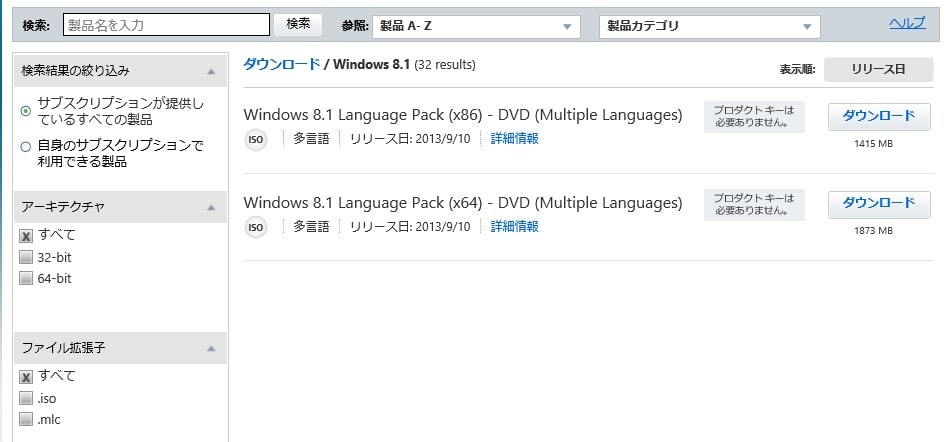
ダウンロードしたISOイメージファイルをDVDに焼いて Windows8.1 Pro English バージョンが動作しているPCのDVDドライブへ入れます。

エクスプローラーからDVDドライブを見てみます。

ちゃんと日本語の「JP」があります。
以上で事前準備は完了です。
続けて、日本語バージョンへの変換に取り掛かります。
最初にコントロールパネルを開き、「Language」をクリック。

すると以下の画面になりました。

ここで「日本語」の右端にある「Option」をクリック。

「Download and install language pack」をクリック。

ここで、ハタとおかしなことに気付きました。DVDドライブにLanguage Pack が入っているのに、なんでダウンロードなの?
結論は、「Language Pack」 をダウンロードしなくても、必要な言語毎に個別ダウンロードが可能なようです。
続けます。
しばらくすると、ダウンロード完了のサインが出ます。
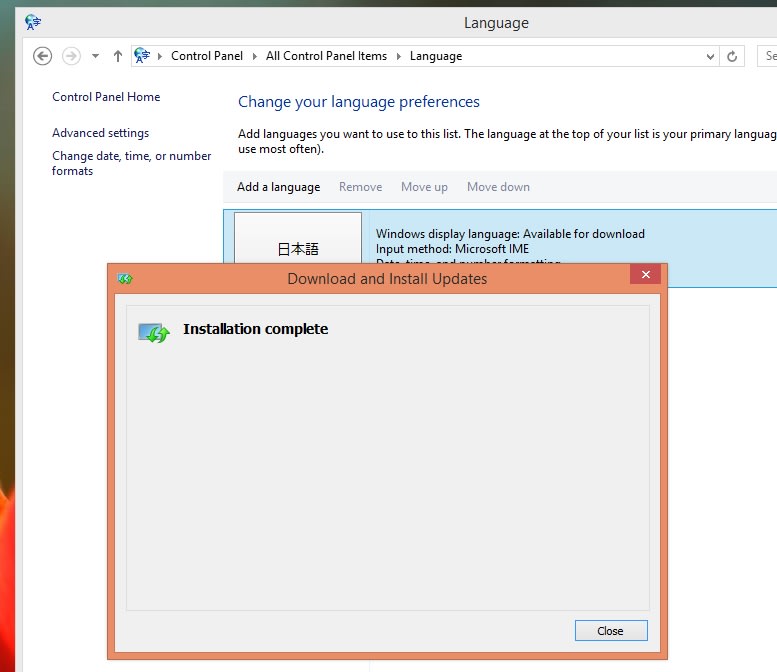
「Close」をクリックすれば完了です。
再起動し、コントロールパネルを開いてみたところです。通常の日本語バージョンになっており、成功です。

再度「言語」をクリック。

「言語の追加」をクリック。
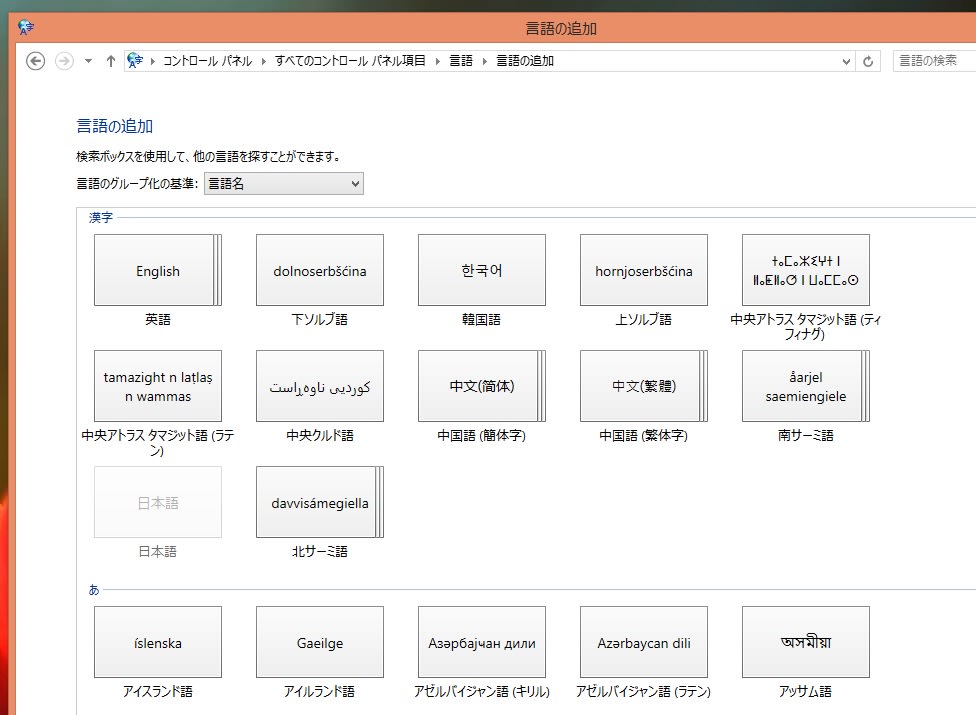
ここで「English」をクリックすると、英語に戻したり、別の言語にすることもできそうです。
言語をとっかえひっかえすることで、例えば英語の勉強とか、には使えそうですね。
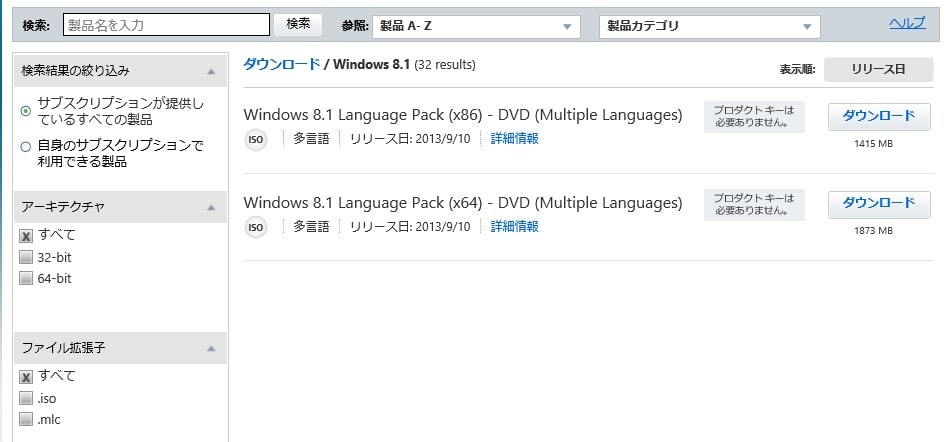
ダウンロードしたISOイメージファイルをDVDに焼いて Windows8.1 Pro English バージョンが動作しているPCのDVDドライブへ入れます。

エクスプローラーからDVDドライブを見てみます。

ちゃんと日本語の「JP」があります。
以上で事前準備は完了です。
続けて、日本語バージョンへの変換に取り掛かります。
最初にコントロールパネルを開き、「Language」をクリック。

すると以下の画面になりました。

ここで「日本語」の右端にある「Option」をクリック。

「Download and install language pack」をクリック。

ここで、ハタとおかしなことに気付きました。DVDドライブにLanguage Pack が入っているのに、なんでダウンロードなの?
結論は、「Language Pack」 をダウンロードしなくても、必要な言語毎に個別ダウンロードが可能なようです。
続けます。
しばらくすると、ダウンロード完了のサインが出ます。
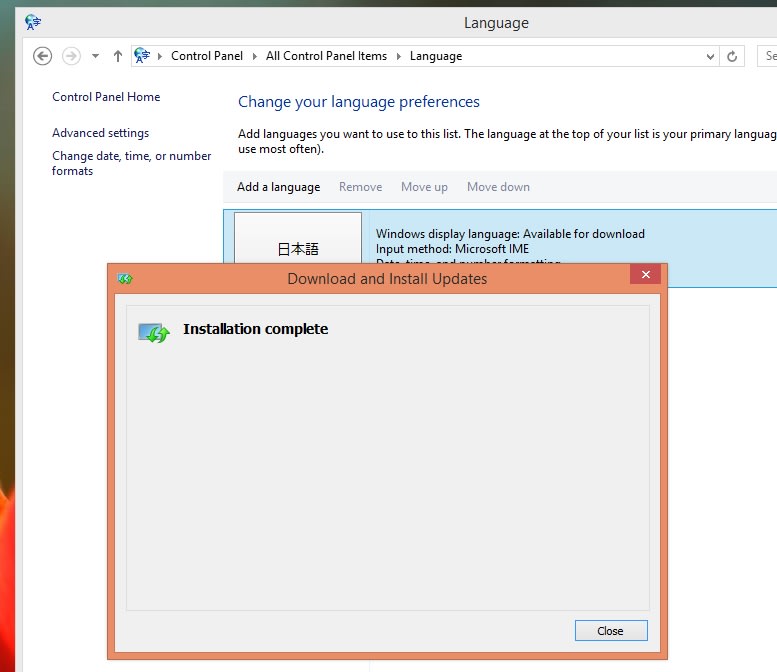
「Close」をクリックすれば完了です。
再起動し、コントロールパネルを開いてみたところです。通常の日本語バージョンになっており、成功です。

再度「言語」をクリック。

「言語の追加」をクリック。
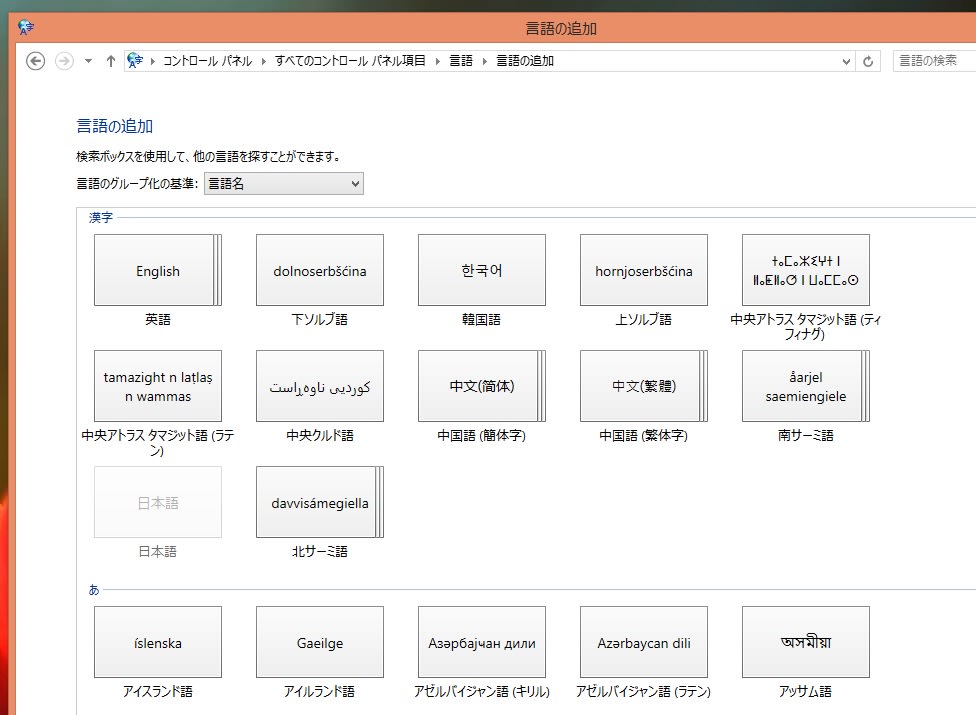
ここで「English」をクリックすると、英語に戻したり、別の言語にすることもできそうです。
言語をとっかえひっかえすることで、例えば英語の勉強とか、には使えそうですね。




























※コメント投稿者のブログIDはブログ作成者のみに通知されます